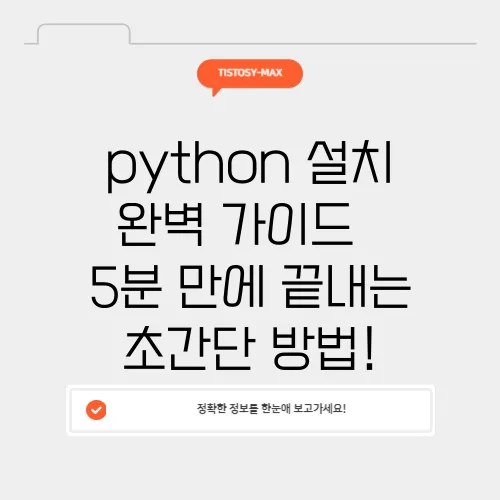python 설치는 더 이상 복잡한 작업이 아닙니다. 이번 글에서는 python 설치 완벽 가이드를 통해 초보자도 간단하게 따라 할 수 있는 5분 만에 끝내는 방법을 소개합니다. 특히, 파이썬의 가상환경 설정과 함께 더욱 효율적으로 프로젝트를 관리할 수 있는 방법에 대해 다루겠습니다. 파이썬을 처음 접하는 사용자부터 데이터 과학과 웹 개발에 관심이 있는 사람들에게 유용한 정보를 제공할 것입니다. 준비가 되셨다면 시작해보겠습니다!
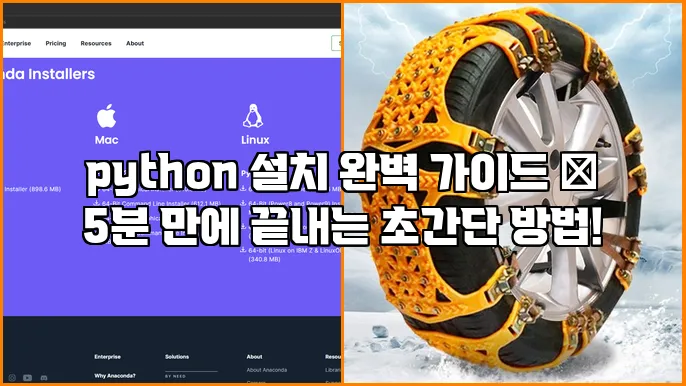
파이썬 다운로드 방법
먼저, 최신 버전의 파이썬을 다운로드해야 합니다. 공식 웹사이트인 python.org에 접속하여 다운로드 페이지로 이동합니다. 사용하고 있는 운영체제에 맞는 설치 프로그램을 선택하여 다운로드합니다. 파이썬은 Windows, macOS, Linux 등 여러 플랫폼에서 사용할 수 있으므로 각 사용자에 맞는 파일을 선택하는 것이 중요합니다. 다운로드가 완료되면, 파일을 실행하여 설치를 시작합니다.
설치 과정 살펴보기
설치 프로그램을 실행하면 언어 및 환경 선택 화면이 나타납니다. 여기서 ‘Add Python to PATH’ 저장 옵션에 체크하는 것을 잊지 마세요. 이 옵션을 선택하면 파이썬 실행 파일이 시스템 경로에 추가되어 언제든지 명령 프롬프트에서 파이썬을 쉽게 실행할 수 있습니다. 다음으로, ‘Install Now’ 또는 ‘Customize Installation’을 선택하여 설치를 진행합니다.
설치 후 확인하기
설치가 완료되면 명령 프롬프트나 터미널에서 python –version 또는 python3 –version 명령어를 입력합니다. 이렇게 해서 설치가 제대로 되었는지 확인할 수 있습니다. 예상되는 출력은 설치된 파이썬 버전입니다. 만약에 오작동이 발생한다면 설정을 다시 검토해야 합니다.
가상환경의 필요성
가상환경은 각각의 프로젝트에 독립적인 파이썬 환경을 제공하여 의존성 충돌을 방지합니다. 다양한 프로젝트에서 서로 다른 라이브러리와 파이썬 버전을 사용할 수 있어, 전체 시스템 환경에 영향을 주지 않고도 개발을 진행할 수 있습니다. 이는 특히 다양한 라이브러리 버전이 필요한 데이터 분석 및 웹 앱 개발에서 더욱 중요합니다.
가상환경 생성하기
가상환경을 만들기 위해서는 명령 프롬프트에서 python -m venv 가상환경이름 명령어를 입력합니다. 주의할 점은 가상환경이름에 프로젝트와 관련된 의미 있는 이름을 사용하는 것입니다. 그 후, 해당 가상환경 폴더로 이동합니다.
가상환경 활성화 및 비활성화
가상환경을 활성화하기 위해서는, Windows의 경우 가상환경이름\Scripts\activate 명령어, macOS와 Linux의 경우 source 가상환경이름/bin/activate를 입력합니다. 활성화가 되면 항상 확인을 위해 프롬프트 앞에 가상환경 이름이 표기됩니다. 작업이 끝나면 deactivate 명령어를 사용하여 가상환경을 비활성화할 수 있습니다.
패키지 관리와 설치
프로젝트에 필요한 라이브러리는 파이썬의 패키지 관리 도구인 pip를 사용하여 설치할 수 있습니다. 프로그램을 실행하기 전에 필요 시 pip install 패키지이름 명령어로 원하는 패키지를 설치해 주세요. 특히, requirements.txt 파일을 통해서 프로젝트에 필요한 패키지를 미리 정의하고, pip install -r requirements.txt 명령어로 한 번에 설치할 수 있습니다.
VS Code에서 가상환경 활용하기
많은 개발자들이 Visual Studio Code와 같은 IDE를 사용하여 편리하게 작업합니다. VS Code는 자동으로 가상환경을 감지하고, 해당 환경으로 설정하여 더욱 원활한 개발 환경을 제공할 수 있습니다. 설정에서는 Python Interpreter를 가상환경으로 변경하여 프로젝트 작업을 시작하세요.
마무리
이렇게 주어진 절차를 따라 원활히 설치와 가상환경 설정이 완료되었습니다. 파이썬 설치와 가상환경 설정은 여러분의 프로젝트를 보다 조직적으로 관리하는 데 큰 도움이 될 것입니다. 데이터 분석이나 웹 개발 등 다양한 분야에서 파이썬을 활용하여 흥미로운 프로젝트를 시도해보세요! 👍
자주 묻는 질문
python 설치 과정 중에 문제가 발생한 경우, 어떤 오류가 나타났는지 확인하고 공식 문서나 커뮤니티에서 해결 방안을 찾는 것이 좋습니다. 필요시 다시 설치를 시도해 보세요. 혹은 설치 후에도 질문이 생기면 언제든지 커뮤니티에 문의하여 다른 경험자들의 조언을 들어보는 것이 좋습니다.
이 가이드를 통해 python 설치와 가상환경 세팅을 마스터하고, 다양한 프로젝트를 시도해보세요! 파이썬이 제공하는 무궁무진한 가능성을 경험할 수 있습니다. 🎉
질문 QnA
질문1: Python 설치에 필요한 최소 시스템 사양은 무엇인가요?
Python을 설치하기 위한 최소 시스템 사양은 운영 체제에 따라 다르지만, 일반적으로 Windows, macOS, Linux와 같은 최신 운영 체제가 필요합니다. 또한, CPU와 메모리 사양이 최소한 2GB RAM 이상을 권장하며, 저장 공간은 1GB 이상 남아 있어야 원활한 설치가 가능합니다.
질문2: Python 설치 후 첫 번째 프로그램을 실행하는 방법은?
Python 설치 후, 텍스트 편집기나 IDE(예: PyCharm, VS Code)에서 새 파일을 생성하고 “print(‘Hello, World!’)”을 입력합니다. 파일을 .py 확장자로 저장한 후, 터미널 또는 명령 프롬프트를 열고 해당 파일이 저장된 경로로 이동하여 ‘python 파일이름.py’를 입력하면 실행됩니다.
질문3: Python의 주요 버전 차이점은 무엇인가요?
Python의 주요 버전인 2.x와 3.x는 문법과 기능에서 상당한 차이점이 있습니다. 예를 들어, Python 3.x에서는 print가 함수로 작동하며, Unicode 지원이 향상되었습니다. 반면 Python 2.x에서는 print가 문장으로 존재하고, 문자 처리 방법이 다릅니다. 새로운 프로젝트는 Python 3.x를 사용하는 것이 추천됩니다.
📌관련글 바로보기📌